实验一 Word文档的基本操作和排版(一)
实验一 Word2010的基本操作与文本排版
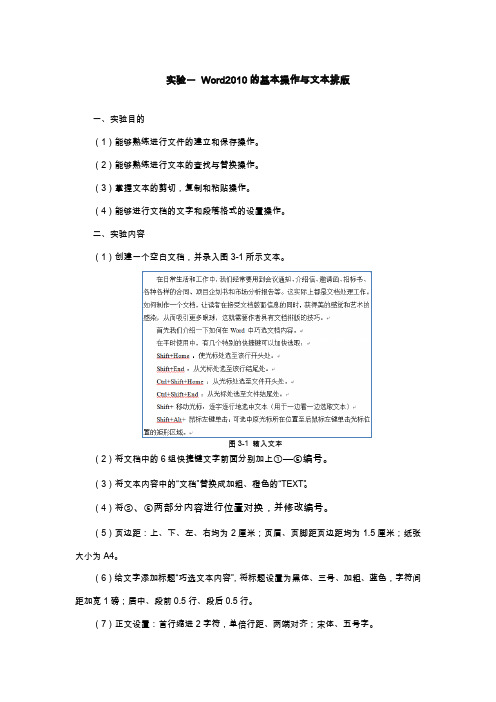
实验一Word2010的基本操作与文本排版一、实验目的(1)能够熟练进行文件的建立和保存操作。
(2)能够熟练进行文本的査找与替换操作。
(3)掌握文本的剪切,复制和粘贴操作。
(4)能够进行文档的文字和段落格式的设置操作。
二、实验内容(1)创建一个空白文档,并录入图3-1所示文本。
图3-1 输入文本(2)将文档中的6组快捷键文字前面分别加上①—⑥编号。
(3)将文本内容中的“文档”替换成加粗、橙色的“TEXT”。
(4)将⑤、⑥两部分内容进行位置对换,并修改编号。
(5)页边距:上、下、左、右均为2厘米;页眉、页脚距页边距均为1.5厘米;纸张大小为A4。
(6)给文字添加标题“巧选文本内容”,将标题设置为黑体、三号、加粗、蓝色,字符间距加宽1磅;居中、段前0.5行、段后0.5行。
(7)正文设置:首行缩进2字符,单倍行距、两端对齐;宋体、五号字。
(8)设置分栏:将①—⑥内容分成两栏,有分隔线,栏宽相等,栏间距2字符。
(9)页眉页脚:插入页眉为“巧选文本内容”,页脚为系统日期,字体均为楷体、5号、居中。
最终效果如图3-2所示。
(10)将此文档以文件名“实验一.docx”保存。
图3-2 实验一最终效果三、实验步骤(1)创建一个空白文档,并录入图3-1所示文本。
操作步骤:①单击“开始”/“程序”/“Microsoft Office”/“Microsoft Word 2010”菜单,启动Word2010应用程序,自动创建一个空白文档。
②切换输入法后在Word文本编辑区录入题目所要求的文本,另起一段时按回车键。
(2)将文档中的6组快捷键文字前面分别加上①—⑥编号。
操作步骤:①“插入”选项卡——“符号”组——“符号”按钮下拉列表中的“其它符号”,打开符号对话框,如图3-3所示。
图3-3 符号对话框②选择字体为“普通文本”,子集为“带括号的字母数字”类型下的①—⑥编号。
(3)将文本内容中的“文档”替换成加粗、橙色的“TEXT”。
Word文档排版及页面设置实验报告
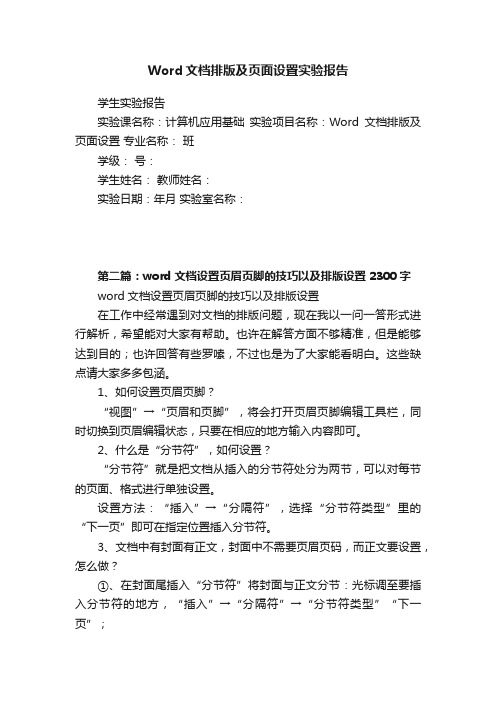
Word文档排版及页面设置实验报告学生实验报告实验课名称:计算机应用基础实验项目名称:Word文档排版及页面设置专业名称:班学级:号:学生姓名:教师姓名:实验日期:年月实验室名称:第二篇:word文档设置页眉页脚的技巧以及排版设置 2300字word文档设置页眉页脚的技巧以及排版设置在工作中经常遇到对文档的排版问题,现在我以一问一答形式进行解析,希望能对大家有帮助。
也许在解答方面不够精准,但是能够达到目的;也许回答有些罗嗦,不过也是为了大家能看明白。
这些缺点请大家多多包涵。
1、如何设置页眉页脚?“视图”→“页眉和页脚”,将会打开页眉页脚编辑工具栏,同时切换到页眉编辑状态,只要在相应的地方输入内容即可。
2、什么是“分节符”,如何设置?“分节符”就是把文档从插入的分节符处分为两节,可以对每节的页面、格式进行单独设置。
设置方法:“插入”→“分隔符”,选择“分节符类型”里的“下一页”即可在指定位置插入分节符。
3、文档中有封面有正文,封面中不需要页眉页码,而正文要设置,怎么做?①、在封面尾插入“分节符”将封面与正文分节:光标调至要插入分节符的地方,“插入”→“分隔符”→“分节符类型”“下一页”;②、进行页眉页码编辑:“视图”→“页眉和页脚”,输入页眉内容及插入页码,这时封面和正文都将会有页眉和页码;③、取消每节的“同上一节”设置,以便对每节进行单独编写:将光标调至第2节(即正文所在节)在页眉,点击页眉页脚编辑工具栏上的“同前”,这样就是取消“同上一节”的设置,使得两节的页眉可以分别设置(因为默认设置为“同前”),否则无论修改哪一节,另一节都会跟着改变的,同理,页脚也同样处理。
④、取消封面页眉文字:光标调至第1节的页眉,删除页眉文字,此时将还有默认下划线存在,同样取消页码即可;⑤、删除页眉中的下划线:全选页眉(注意,一定要将段落标记也选入。
也可以三击鼠标左键),“格式”→“边框和底纹”→ “边框”→“无”,注意对话框右下解的“应用范围”应该是“段落”,再点击“确定”即可取消下划线;⑥、在正文页眉或页脚设置页码:若直接插入页码,会将封面页做为第1页,顺序下排。
word的基本操作实验报告

word的基本操作实验报告
Word的基本操作实验报告
在现代社会,Word已经成为了我们日常工作和学习中不可或缺的工具。
它不仅可以帮助我们进行文字处理和排版,还可以进行表格制作、插入图片和图表等多种功能。
因此,熟练掌握Word的基本操作对于提高工作效率和学习成绩至关重要。
在本次实验中,我们将对Word的基本操作进行了解和实验,以便更好地利用这一强大的工具。
首先,我们学习了如何打开Word软件,并创建新的文档。
通过点击“新建”按钮或者使用快捷键Ctrl+N,我们可以轻松地创建一个新的文档。
接着,我们学习了如何进行文字输入和编辑。
Word提供了丰富的文字格式设置功能,可以帮助我们调整字体、字号、颜色等,使文档看起来更加美观。
除了文字处理,Word还可以进行表格制作。
我们学习了如何创建表格、插入行列、合并单元格等操作,使得制作表格变得更加简单和方便。
此外,Word 还可以插入图片和图表,丰富文档的内容,使得表达更加直观和生动。
在实验过程中,我们还学习了如何进行文档的保存和导出。
Word提供了多种保存格式,可以根据需要选择不同的格式进行保存,如.docx、.pdf等。
这样可以保证文档的兼容性和安全性。
总的来说,通过本次实验,我们对Word的基本操作有了更深入的了解,掌握了更多的技能。
Word作为一款强大的文字处理工具,可以帮助我们提高工作效率和学习成绩。
希望大家能够继续努力学习,更加熟练地运用Word,为自己的工作和学习带来更多的便利和效益。
WORD文档的基本操作实验报告

WORD文档的基本操作实验报告实验报告:WORD文档的基本操作一、实验目的本实验旨在掌握Microsoft Word的基本操作,包括文档的创建、编辑、格式化、保存等基本操作,为后续的文档处理和排版打下基础。
二、实验内容1.创建文档:打开Microsoft Word,选择“新建”功能,创建一个空白文档。
2.编辑文本:在文档中输入文本,并进行编辑,如复制、粘贴、删除、移动等操作。
3.格式化文本:对文本进行格式化,如字体、字号、粗体、斜体、下划线等操作。
4.插入图片:在文档中插入图片,并进行缩放、旋转等操作。
5.保存文档:保存文档,并选择保存位置和文件名。
三、实验步骤1.打开Microsoft Word,选择“新建”功能,创建一个空白文档。
2.在文档中输入文本,并进行编辑。
使用复制、粘贴操作将文本从一个地方移动到另一个地方,并删除不需要的文本。
3.对文本进行格式化。
选择需要格式化的文本,然后使用菜单中的格式化选项进行格式化。
例如,选择字体、字号、粗体、斜体、下划线等操作。
4.在文档中插入图片。
选择“插入”菜单,然后选择“图片”选项,找到需要插入的图片,并调整其大小和位置。
5.对文档进行保存。
选择“文件”菜单,然后选择“保存”选项。
在弹出的对话框中,选择保存位置和文件名,并点击“保存”按钮。
四、实验结果与分析通过本次实验,我们掌握了Microsoft Word的基本操作,包括文档的创建、编辑、格式化、保存等基本操作。
在编辑文本时,我们学习了复制、粘贴、删除、移动等操作,使得文本编辑更加方便快捷。
在格式化文本时,我们学习了如何选择字体、字号、粗体、斜体、下划线等操作,使得文本排版更加美观大方。
在插入图片时,我们学会了如何选择图片、调整大小和位置等操作,使得文档更加生动有趣。
最后,在保存文档时,我们学会了如何选择保存位置和文件名,并点击“保存”按钮,确保文档能够安全地保存到电脑上。
五、结论与建议通过本次实验,我们掌握了Microsoft Word的基本操作,为后续的文档处理和排版打下了基础。
word实验报告

word实验报告Word实验报告。
本次实验旨在对Word文档进行基本操作和格式设置的实践,通过实际操作,掌握Word软件的基本功能和技巧,提高文档编辑能力和排版水平。
一、实验目的。
通过本次实验,旨在掌握Word文档的基本操作和格式设置,包括文字输入、排版、插入图片、表格、页眉页脚等功能,提高对Word软件的熟练程度,为今后的文档编辑工作打下基础。
二、实验内容。
1. 文字输入和排版,熟练掌握文字输入和排版功能,包括字体、字号、颜色、对齐方式等设置,使文档整体美观、清晰。
2. 图片插入,学会在Word文档中插入图片,并对图片进行适当的调整和排版,使文档内容更加生动形象。
3. 表格插入和编辑,掌握在Word文档中插入表格,并对表格进行编辑和格式设置,使表格清晰、美观。
4. 页眉页脚设置,学会在Word文档中设置页眉页脚,包括页码、日期、文件路径等内容,使文档更加规范和专业。
三、实验步骤。
1. 打开Word软件,新建一个空白文档,开始进行文字输入和排版练习,设置合适的字体、字号和颜色,调整段落的对齐方式。
2. 在文档中插入一张图片,并设置图片的大小和位置,调整文字环绕方式,使图片与文字融为一体。
3. 插入一个简单的表格,并对表格进行编辑,设置边框样式、背景色等,使表格清晰美观。
4. 设置文档的页眉页脚,包括页码、日期等内容,调整页眉页脚的位置和格式。
四、实验结果与分析。
通过本次实验,我成功掌握了Word文档的基本操作和格式设置技巧,能够熟练进行文字输入、排版、插入图片、表格和设置页眉页脚等操作。
在实践中,我发现文字排版和图片插入是比较简单的操作,而表格的编辑和页眉页脚的设置需要一定的技巧和耐心,需要多加练习和熟悉才能掌握。
五、实验总结。
通过本次实验,我对Word软件的基本功能有了更深入的了解,掌握了一些实用的技巧和操作方法,提高了文档编辑和排版的能力。
在今后的工作和学习中,我将继续加强对Word软件的学习和实践,不断提高自己的文档编辑水平,为更好地服务于工作和学习打下坚实的基础。
大学计算机word文档 实验一

一.实验目的掌握字符格式化。
掌握段落格式化。
掌握项目符号和编号的使用。
掌握分栏操作。
掌握样式的创建和使用。
掌握图文混排。
二.实验内容:新建空文档,将后面【编辑前的样张】的全部文字复制粘贴,在新文档中编辑排版如下。
0.在文章开头(标题文字前)插入一个空段,将标题文字复制到该空段中,并对这段标题文字选中,插入为艺术字(艺术字库中任选一种),设置如下。
字体为:华文行楷、字号为36、粗体;艺术字形状:波形 2 ;文字环绕:上下型环绕;阴影:阴影样式2。
最后把艺术字拖放到空段落的中间位置。
1.对文章第1段(前面空段除外)中的标题内容设置:字体为小一号、蓝色、字符间距为加宽6磅;为标题段落添加20%的底纹(应用于段落);段落居中对齐。
2.将第2段的文字“中央处理器”添加1磅的单线边框(应用于字符);将文字“CPU”加下划双波浪线;全部文字设置为黑体、五号;将第2段段落的段前及段后间距均设置为0.5 行,首行缩进0.75 厘米。
3.将第3段正文中所有的英文字母和数字都进行查找替换,字体格式为:Times New Roman、深绿色、加粗倾斜、小四号;将第3段段落设置为首行无缩进(无特殊格式)。
4.选中第3段全部文字,将它设置为等宽两栏,栏间距为4个字符,中间不加分隔线;再对该段落设置为首字下沉2行。
然后插入剪贴画:搜索[计算机],找到并插入其中的一张,然后适当缩小图片,并且设置图片版式:紧密型,最后拖动图片到二栏中间的适当位置处放置。
5.将第4段文字设置为黑体、四号。
将第5至第10段都设置段落为左缩进0.7厘米、无首行缩进;并且对第5至第10段的段落都加上小四号、红色字体的手指形项目符号。
6.选中第3段中的英文或数字字体若干,再单击“格式”菜单中的“样式和格式”命令,这时在“样式和格式”任务窗格的上半部看到了(用方框框起来的)样式名,就是已选择字体的样式名,在该样式名框中的右边点击鼠标,弹出下拉菜单,选择“修改样式”,弹出“修改样式”对话框,在对话框中输入名称为“新样式”,确定关闭对话框。
Word基本操作与排版实验报告小结
Word基本操作与排版实验报告小结Word基本操作实验报告Word基本操作实验报告一、实验目的与要求1.掌握Word的基本操作;2.掌握字符格式、段落格式和页面格式等排版技术;3.掌握图文混排、表格处理和邮件合并技术;4.熟悉个人名片或毕业论文的设计与制作;5.学会自己提出问题,并得出解决问题的方法。
二、实验内容与方法1.Word的基本操作,通过上机摸索,并查阅书籍网络了解。
2.Word的字符格式,段落格式和页面格式等排版技术,通过上机摸索,并查阅书籍网络了解。
3.Word的图文混排、表格处理和邮件合并技术,通过上机摸索,并查阅书籍网络了解。
4. 通过Word进行个人名片或毕业论文的设计与制作,通过上机摸索,并查阅书籍网络了解。
三、实验步骤与过程1.word的基本操作:①启动word软件(1) 启动“开始”菜单中的Microsoft Word程序(2) 双击资源管理器或“我的电脑”中的C:\Program Files\Microsoft Office\Office11\winword.exe程序(3) 双击Word文档文件(*.doc)(4) 双击桌面上的Word图标(5)开始-运行-输入“winword”②认识Word2003窗口(1)标题栏位于屏幕最顶端的是标题栏,由控制菜单图标、文件名、最小化按钮、最大化(还原)按钮、关闭按钮组成。
(2)菜单栏菜单栏位于标题栏下面。
使用菜单栏可以执行Word的许多命令。
菜单栏共有九个菜单:文件、编辑、视图、插入、格式、工具、表格、窗口、帮助。
当鼠标指针移到菜单标题上时,菜单标题就会凸起,单击后弹出下拉菜单。
在下拉菜单中移动鼠标指针时,被选中的菜单项就会高亮显示,再单击,就会执行该菜单所代表的命令。
如“文件”—“打开”,就会弹出“打开”文件对话框。
(3)工具栏标题栏下面的是工具栏,使用它们可以很方便地进行工作。
通常情况下,Word会显示【常用】和【格式】两个工具栏。
实验3 Word2010文字处理软件操作
【实验内容】
进入“上篇-实验指导\实验指导素材库\实验 3.3的文字图片素材及样张”文件夹,打开 “E3_3.docx“文档,并对文档中的文字进行 编辑排版,并按要求插入图片和绘制图形,实 现图文混排,最后将文档以“Word3.docx”为 文件名保存在你的专业+学号命名的文件夹, 具体要求如下:
(5)将正文第二段("美国DisplaySearch 研究公司……微上扬的可能。")设置为首字 下沉两行、隶书、距正文0.4厘米。将正文第 三段("美国DisplaySearch研究公司……需 求量20%左右。“)分为等宽的两栏,栏宽设 置为18字符。
(6)将正文第三段(“DisplaySearch研究 公司……需求量20%左右”)加浅绿色段落底 纹。
8.设置“黄山四绝”为文字水印,字体为 “楷体”、字号72、颜色为红色,选“斜 式”、“半透明”。
9.将“黄山四绝—奇松 怪石 温泉 云海”设 置为页眉,字体隶书、三号、加粗、红色, 居中对齐。
全部操作完成后以文件名“Word3.docx”保 存于你的专业+学号命名的文件夹中。
在实验3.3中 “Word3.docx” 文档的样张如图 3-3-8所示
(7)插入页眉:“液晶显示器市场将复苏”, 字体为华文行楷、三号,居中,文本效果为 “渐变填充-紫色,强调文字颜色4,映像“; 以系统日期和时间为内容插入页脚,字体为 华文细黑、小三号,文本右对齐,文本效果 为”填充-无,轮廓-强调文字颜色2“。
最后将文件以文件名“Word2_1.docx”保存 于你的专业+学号命名的文件夹中。
(3)将正文各段("大型TFT液晶市场……超 出需求量20%左右。")的中文文字设置为四 号楷体、英文文字设置为四号Arial,各段落 左、右各缩进0.5字符,首行缩进2字符,段 前间距0.5行,1.3倍行距。
WORD实验报告
Word实验报告(一)一、实验内容:WORD文档的编辑和基本简单排版二、实验步骤:1、启动WINDOWS和WORD2、在桌面上新建一个文件夹,以自己的姓名命名。
3、录入以下文字,并以“1.DOC”命名保存在桌面上自己的文件夹中。
职业教育的发展中华人民共和国职业教育法的制订,说明了党和政府对发展职业教育工作的重视。
发展职业教育是政府、教育部门和全社会的共同责任,发展职业教育是我国中等教育改革的重要标志,只有搞好职业教育,才能搞好教育改革。
职业教育的质量,使职业教育更有吸引力,这是职业教育的生命力,也是当前职业教育发展的动力。
我们搞的现代化,是中国式的现代化。
我们建设的社会主义是有中国特色的社会主义。
我们主要是根据自己的实际情况和自己的条件,突出体现在征服自然,安排山河的顽强拼搏中,体现在万众一心,治穷治富的艰苦创业中,体现在历经曲折,百折不挠的探索中。
4、选定练习:(具体见书P56页上的图4-8)(1)选定一行:单击该行左侧的选定栏(2)选定多行:在行左侧的选定栏中拖动鼠标(3)选定第一段:双击鼠标(4)选定全文:按CTRL+A,或选择“编辑”菜单中的“全选”选项。
(5)选定文章横向一部分:拖动鼠标(6)选定文章纵向一部分:按住ALT键并拖动鼠标5、文档的编辑与修改(1)把标题“职业教育的发展”的改为“有关职业教育的发展”(2)把第一段的第一句话与第二句话的位置对调一下。
(3)把第二段的第一句话“我们搞的现代化,是中国式的现代化”删除。
(4)把文章中的最后一句话“体现在万众一心,治穷治富的艰苦创业中,体现在历经曲折,百折不挠的探索中”复制到第一段的结尾处。
(5)把文章中的所有“职业”替换成“职教”。
6、新建一个文档,把上面的文章复制过来,并进行字体格式设置,完成后以“2.DOC”命名保存在自己的文件夹中。
(1)选定文章标题,把其设置成红色一号黑体。
(2)选定文章第一句,把其设置成绿色的二号隶书。
(3)选定文章第二句,把其设置成蓝色的三号宋体。
大学计算机——应用、计算与思维 - 实验指导书一 Word文档的基本操作及排版
实验一Word文档的基本操作及排版一.实脸目的1.掌握WOrd文档的建立、保存与打开;2.掌握字符的格式化;3.掌握段落的格式化;4.掌握文档的格式化;5.掌握个性化文档版式的使用。
二.实脸内容1.文档的新建在机器的最后一个盘符下新建一个Word文档,将其名称改为你的学号姓名,观察文件的扩展名,尝试如果去掉扩展名该文档的变化,考虑原因。
2.观察、熟悉软件初始界面,对照书本上的介绍,逐一认识各组成部分及其使用方法。
3.文档基本输入。
在Word中输入下列文字,字形字号调整为:宋体,五号。
——巴金‹j为了看日出,我常常早起。
那时天还没有大亮,周围很静,只听见船里机器的声音。
G天空还是一片浅蓝,很浅很浅的。
转眼间,天水相接的地方出现了一道红霞。
红霞的范围慢慢扩大,越来越亮。
我知道太阳就要从天边升起来了,便目不转睛地望着那里。
÷j果然,过了一会儿,那里出现了太阳的小半边脸,红是红的很,却没有亮光。
太阳像负着什么重担似的,慢慢儿,一纵一纵地,使劲儿向上升。
到了最后,它终于冲破了云霞,完全跳出了海面,颜色真红得可爱。
一刹那间,这深红的圆东西发出夺目的亮光,射得人眼睛发痛。
它旁边的云也突然有了光彩。
口有时太阳躲进云里。
阳光透过云缝直射到水面上,很难分辨出哪I里是水,哪里是天,只看见一片灿烂的亮光。
G有时候天边有黑云,而且云片很厚,太阳升起来,人就不能够看见。
然而太阳在黑云背后放射它的光芒,给黑云镶了一道光亮的金边。
后来,太阳慢慢透出重围,出现在天空,把一片片云染成了紫色或者红色。
这时候,不仅是太阳、云和海水,连我自己也成了光亮的了。
G这不是伟大的奇观么?÷j4.字符格式化(1)使用【开始】菜单中的“字体”工具组或者“字体”对话框将短文中的“周围”、“船上只有机器的响声”、“太阳”、“阳”、“奇观”等字符按照样张格式化。
(2)使用“编辑”工具组里的“替换”工具按钮将文中“我”字一次性格式化。
(3)使用【插入】菜单中的“文本”工具组里“艺术字”工具按钮,给文档添加标题“海上日出”。
- 1、下载文档前请自行甄别文档内容的完整性,平台不提供额外的编辑、内容补充、找答案等附加服务。
- 2、"仅部分预览"的文档,不可在线预览部分如存在完整性等问题,可反馈申请退款(可完整预览的文档不适用该条件!)。
- 3、如文档侵犯您的权益,请联系客服反馈,我们会尽快为您处理(人工客服工作时间:9:00-18:30)。
实验一 Word 文档的基本操作和排版(一)
一、实验目的
1.
掌握Word 文档的建立、保存与打开。
2.
掌握新建、样式和格式等任务窗格的使用。
3.
掌握文档通过键盘和联机手写两种输入方式。
4.
掌握文档的基本编辑,包括复制、移动、删除等操作。
5.
熟悉掌握文档编辑中的快速编辑、文本的查找、替换操作。
6.
熟悉掌握字符格式化、段落格式化、项目符号和编号、分栏等操作。
7. 掌握页面的排版。
二、实习内容 图方式按钮 状态栏 “绘图”工具栏 工作区 任务窗格
图2.1 Word 工作界面 .用你熟悉的一种输入法输入以下文字(暂不设置任何格式),并以W1.doc 命名(扩展名.doc 一般不需输入,系统默认保存类型为Word 文档即为.doc )文件保存在E 盘根目录下的Word1文件夹中,然后关闭文档,退出Word 2003。
光标 垂直尺
水平尺 垂直滚动条 水平滚动条
3.打开W1.doc文件,对文字和段落进行如下编辑(效果如样张):
①用联机手写方式在文档最前面插入一行标题“2.2.1 阅读”,并将其设置为“标题2”样式;在新插入的标题下添加另一标题“《笑》”,并设置为“标题3”样式;将“《笑》”设置字体为华文楷体、字号为二号,效果为空心,颜色为绿色,对齐方式为居中,并加上“礼花绽放”的动态效果。
【知识点提示】
◆要在文档最前面插入标题,先要将光标置于最前面,可用Ctrl+Home组合键。
◆按Enter回车键插入新行,然后输入标题文字。
◆使用“样式”,可用“格式”工具栏上的“样式”列表框,或通过“视图”|“任务
窗格”命令打开“样式和格式”任务窗格设置。
◆通过执行“格式|字体”命令打开“字体”对话框设置字体、字号等;文字动态效
果在选择“字体”对话框的“文字效果”选项中设置。
②在标题下方再插入一行文字“作者:冰心”,将其设置成右对齐、宋体、小三号、加粗、倾斜、字体颜色为蓝色,并对该段文字添加“粉红”底纹。
③将所有正文“雨声渐渐的住了……在爱的调和里看不分明了”设置为小四号,各段落首行缩进2个字符。
行距设为1.5倍,段前、后间距为1磅,
【知识点提示】
通过执行“格式|段落”命令打开“段落”对话框设置。
④将正文第一段的字符间距设为1.6磅,并将其分为等宽两栏,加分隔线。
【知识点提示】
◆字符间距通过执行“格式|字体”命令打开“字体”对话框,选择“字符间距”选
项卡进行设置。
◆分栏通过执行“格式|分栏”命令,如图2.2(a)所示,打开“分栏”对话框如图2.2(b)
所示,选择栏数、分隔线进行设置。
图2.2(a) 执行“格式|分栏”命令示意图2.2(b) “分栏”对话
⑤将正文第二段从“这笑容仿佛在那儿看见过似的,什么时候,我曾……”处分成两段。
⑥将正文第二段设置首字下沉两行,字体为隶书。
【知识点提示】
通过执行“格式|首字下沉”命令如图2.3(a)所示,打开“首字下沉”对话框如图2.3(b)所示,在“位置”选项中选择“下沉”,在“选项”、“字体”中选择“隶书”,下沉行数为2来进行设置。
图2.3(a) 执行“格式|首字下沉”示意图2.3(b)“首字下沉”对话框
⑦在文档后面空一行后,增加下面几行内容:
冰心妙语录:
指点我吧,我的朋友!我是横海的燕子,要寻觅隔水的窝巢。
春何曾说话呢?但她那伟大的潜隐的力量,已这般的,温柔了世界了!
⑧将新增加第一行设为红色、三号、黑体、加粗倾斜、阴文、波浪下划线,并加着重号。
⑨给新增加第二、三行加上项目符号“ ”。
【知识点提示】
◆选中新增加的第二、三行。
◆执行“格式|项目符号和编号”命令,如图2.4(a)所示,打开“项目符号和编号”对
话框如图2.4(b)所示,在“项目符号”选项卡中,任意选择一种项目符号。
图2.4(a) “格式|项目符号和编号”示意图2.4(b)“项目符号和编号”对话框
◆单击“自定义”按钮打开“自定义项目符号列表”对话框,如图2.4(c)所示。
图2.4(c)“自定义项目符号列表”对话框图2.4(d)“符号”对话框
◆单击“项目符号”按钮,打开“符号”对话框,在“字体”列表框中选择“Symbo1”
找到需要的项目符号,如图2.4(d)所示。
⑩给新增加的三行加蓝色方框,线宽1.5磅、浅青绿、式样为5%的底纹。
【知识点提示】
◆选中新增加的三行文字。
◆执行“格式|边框和底纹”命令,打开“边框和底纹”对话框,分别设置边框为“方
框”、线型、颜色、宽度,在“应用范围”列表框中选择“段落”,如图2.5所示。
图2.5“边框和底纹”对话框
选择“底纹”选项卡,在其中选择填充颜色、图案样式,如图2.6所示。
图2.6在“边框和底纹”对话框中选择“底纹”选项卡
4.对该文档页面如下编辑:
①页边距上、下、左、右各为2厘米,纸型为B5。
【知识点提示】
通过执行“文件|页面设置”命令,打开“页面设置”对话框,在“页边距”选项中设置页边距,如图2.7所示;在“纸型”选项中设置纸型为B5,如图2.8所示。
图2.7 设置页边距图2.8 设置纸型
②设置页眉和页脚,页眉内容为“第二章文学作品阅读”,在页面底端居中设置页码,页码格式为“第一页”。
【知识点提示】
◆通过执行“视图|页眉和页脚”命令,进入页眉和页脚编辑,在页眉处输入,如图
2.9所示。
图2.9输入页眉
◆单击“页眉和页脚”工具栏上的“设置页码格式”按钮,在弹出的“页码格式”
对话框中设置数字格式,如图2.10所示。
◆单击“页眉和页脚”工具栏上的“在页眉和页脚间切换”按钮,将页脚插入切
换到底部,在格式工具栏中单击“居中”按钮。
◆单击“页眉和页脚”工具栏上的“插入页码”按钮,将页码插入。
◆将光标移到页码前面输入“第”,再将光标移到页码后面输入“页”。
图2.10设置页码格式
③对页面设置艺术型边框。
【知识点提示】
通过执行“格式|边框和底纹”命令,选择“页面边框”选项卡进行设置。
④以自己的班级名称、姓名添加红色(半透明)水印。
【知识点提示】
通过执行“格式|背景|水印”命令如图2.11所示,打开“水印”对话框,在“文本”框中输入文字,然后设置字体、颜色等,如图2.12所示。
图2.11执行“格式|背景|水印”命令图2.12“水印”对话框
5.用Word 2003提供的5种视图方式阅览文档,观察在不同视图方式下文档的显示特点。
三、样张。
